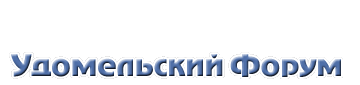
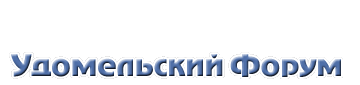 |
◊ |
| www.udomlya.ru | Медиа-Центр | Удомля КТВ | Старый форум | |
|
|
#1 |
|
Местный
Регистрация: 07.09.2006
Адрес: kiberpank.ru
Сообщений: 99
Вы сказали Спасибо: 34
Поблагодарили 53 раз(а) в 20 сообщениях
|
.: Ломаем Винды :.
Все вы наверняка знаете, что если щелкнуть по значку Мой компьютер на Рабочем столе и выбрать пункт свойства, то откроется окошко, которое обладает нехитрым названием Свойства: система. На вкладке Общие ты можешь наблюдать название своей ОС, имя пользователя, тип процессора и количество операционки в МБ. Я решил внести несколько своих изменений в это окошечко, и вот что у меня получилось после нескольких бессонных ночей (см. видео)))))). А как я это сделал? Мой компьютер? А почему там все не я писал? Принцип действия похож на смену пусковой заставки форточек. Для этого черного дела тебе понадобится какой-нибудь текстовый редактор типа ПИСАЛКА (aka Блокнот) и какой-нибудь графический редактор типа РИСОВАЛКА (aka Paintbrush). Рассмотрим все действия по порядку. 1. Создаем в ПИСАЛКЕ файлик вот такого содержания: [general] Manufacturer= мега Model= тачка [OEMSpecific] SubModel=<My Computer> SerialNo=<12345> OEM1=<05.05.97> OEM2=<Eintrag> [Support Information] Line1=Моя Line2= Тачка Line3= курта Line4= Line5= Не забудь пустые строчки вставлять там, где надо, а то ничего не получится. Называй его oeminfo.ini и помещай его в директорию Windows/System/. Первая половина пути пройдена. 2. Теперь идем в РИСОВАЛКУ и создаем небольшой рисуночек размером 160х120 (размер задан не жестко, возможны варианты: плюс-минус 20 точек) на сером (системном) фоне. Так лучше выглядеть будет. Называем его Oemlogo.bmp и помещаем в Windows/System/. Все! Вот и вторая половина пути пройдена. Несложно же ведь? Теперь при вызове "Свойств системы" из Панели управления или, щелкнув правой кнопкой мышки на значке Мой компьютер и выбрав пункт Свойства, на вкладке Общие ты сможешь любоваться собственным творением. Нажатие кнопки "Поддержка..." вызовет к жизни содержимое строк [Support Information]. З.ы если чо не получилось вот ролик как надо это правильно делать magnet:?xt=urn:tree:tiger:V7JMAVZG36...%BE%D0%BB1.avi Последний раз редактировалось grkos; 19.03.2007 в 18:00. |
|
|
| Здесь присутствуют: 2 (пользователей: 0 , гостей: 2) | |
|
|